Tutorial IPOD para iniciantes - Parte 1
Esse tutorial vi no site whaca :
Introdução
Bem, um iPod é uma coisa delicada. E cara.
A união desses dois fatores, somados ao fato que todo brasileiro é meio medroso e avesso a tecnologia, faz com que todo mundo borre as calças quando ganha um iPod.
Primeiro, a euforia de ter um novo e desejado brinquedinho nas mãos, mas depois vem o medo. "E se eu estragar? Mas eu não sei mexer nisso! Como eu faço? Meu primo disse que o Ipod do vizinho dele explodiu quando ele conectou no computador!".
A busca de informações também é escassa. (Por enquanto) Poucas pessoas tem iPod, e é difícil achar informações na internet (na verdade, as pessoas não sabem ONDE procurar, por que a informação vêm com o próprio aparelho e está disponibilizada em vários sites da net, ou até mesmos em revistas e edições especiais a venda em bancas de jornais).
É preciso claro, paciência e dedicação para achar o que você procura, coisa que poucas pessoas tem.
É bem mais fácil achar tudo mastigado não? Que tal um manual ilustrado de como mexer num iPod? Aposto que faria o maior sucesso.
Bem, eu não sou uma boa ilustradora, mas talvez eu possa tentar explicar para vocês as coisas de uma maneira "mastigada". Seus desejos foram atendidos.
Conhecendo seu iPod
Ganhei meu iPod, e agora?
A primeira coisa a se fazer é SENTAR e observar TUDO o que veio com seu brinquedinho. Observe o manual ("Puta que pariu, seis folhinhas que não me explicam merda nenhuma?"), o CD de instalação, o cabo USB, os fones, enfim.
Nessa observação, você vai notar que no CD de instalação, que acompanha seu iPod, há um selo branco dizendo "INSTALE ESSE SOFTWARE ANTES DE CONECTAR SEU IPOD". (Install software before connecting iPod)
Pois é. Ai está a primeira informação que as pessoas deixam passar, e depois se desesperam com os problemas que ela causa.
Sério mesmo, onde vocês estão com a cabeça para comprar algo e já ir enfiando o cabo no seu PC e conectando? PQP, isso não é uma televisão. É Apple, é tecnologia. Tenham um pouco mais de paciência. (vocês tem paciência de mexer no Orkut, por que não no seu iPod de mil reais?).
Pois é. Então, antes de QUALQUER coisa, instale o CD no seu PC. Essa informação está no seu manualzinho de seis páginas, descrito como "PASSO 1".
Esse CD vem com o iTunes e o iPod Software.
O iTunes é o programa onde você vai manejar seu iPod, colocando músicas, vídeos e fotos. E o Software é o que vai fazer seu computador entender que agora ele tem um novo amigo.
Observação importante: Instale o iTunes em inglês! O programa também está disponível em português, porém, na maioria dos computadores essa opção trás alguns erros, como não reconhecer seu iPod e bugs no geral. Portanto, opte pela versão prima do iTunes, em inglês (ao menos claro, que você fale melhor coreano, ou alemão, ou qualquer outra língua que não seja o português).
Mas meu computador não é da Apple! ou Programas requeridos para seu Ipod funcionar numa boa.
E daí? O meu também não.
Alguns computadores não são compatíveis com o sistema da Apple, e eles vêm listados na caixinha do seu iPod. Lembra quando eu disse pra você observar TUDO que veio com seu iPod? Então, nessas você devia ter visto isso.
Computadores compatíveis:
• Mac OS X v10.3.9 ou mais recente, Windows 2000
com Pacote de Serviços 4 ou mais recente, ou Windows XP Home/Professional com Pacote de serviços 2 ou mais recente.
• Porta USB 2.0
• iTunes e Software iPod (disponíveis no site e no CD que acompanha seu iPod)
Verifique também se sua porta USB é 2.0.
Se ela não for 2.0, ela provavelmente será 1.1 e então, a transferência de músicas será muito lenta. Melhor trocar para uma 2.0. Ou não. A minha porta é 1.1 e não sinto tanta diferença assim. Pode colocar que não estraga, no máximo, ele vai ficar bem lento.
Para quem não sabe, porta USB é um buraquinho que fica logo atrás do seu computador, como aqueles onde entram o cabo da internet, ou numa pequena portinha na frente do seu PC. É lá que você vai conectar o cabo USB e alimentar seu iPod, com bateria e músicas. Mas não se preocupe, explicamos sobre isso mais adiante.
A Apple não recomenda conectar o iPod nas portas USB de alguns teclados. Conecte atrás do computador mesmo ok?
Bom, agora que você já instalou os programas, pode conectar seu iPod ao seu computador.
Mas peraí. Eu queria primeiro ligar meu iPod.
Lembra o que eu disse sobre calma? Pois bem. Tenha calma. Primeiro vamos recarregar seu iPod, rechear ele de músicas, e então mexeremos nele. Que tal começar aprendendo o que são os botões do seu iPod?
Pra que servem esse monte de botões? ou conhecendo seu novo amigo.
O iPod é um aparelhinho legal, e bem simples. Vamos ver pra que servem os botões.
BOTÃO DE TRAVA (Hold) = Como o nome diz, é ele que vai travar seu iPod. Se ele estiver LARANJA significa que ele está travado, ou seja, se você tentar mexer nele, ele não irá responder. BRANCO significa que ele está destravado, portanto, se você mexer em seus botões ele irá funcionar.
ENTRADA DOS FONES = Bote o fone ai cabeção.
TELA = Onde você vai selecionar as músicas e controlar seu iPod
BOTÃO MENU (Menu) = É ele que sempre levará você até suas opções. Desde opções de música, configuração, vídeos (se o seu tiver essa opção), e muitos outros.
BOTÃO AVANÇAR / RETROCEDER = Como o nome já diz, pra ir para frente ou para trás nas músicas ou vídeos ou fotos, ou o que você estiver fazendo.
BOTÃO CENTRAL = Onde você vai apertar por alguns minutos para ligar seu iPod, e também vai usá-lo para selecionar suas músicas/vídeos/fotos.
BOTÃO PLAY/PAUSE/DESLIGAR = É nele que você vai pausar ou dar continuidade nas suas músicas, e é ai que você vai apertar quando quiser desligar seu iPod. Mas não se assuste, as vezes ele demora um pouco para desligar mesmo, aperte e fique segurando até seu iPod apagar.
PORTA DO CONECTOR DOCK = É por onde você vai colocar o cabo USB que vai ligar seu iPod ao seu computador.
CLICK WHELL = É o nome dado a esse círculo maior que comporta os botões. É por ele que você vai deslizar o dedo e escolher suas músicas.
Como eu faço pra saber se meu iPod suporta vídeos? Ou fotos?
Primeiro que essa é uma pergunta bem burra, quero deixar claro. Sem querer ofender, mas poxa, façameofavor né?
Mas vamos lá. Aqui estão os modelos de iPods e o que eles oferecem pra você:
Shuffle - O mais simples, suporta apenas músicas e não tem tela.
iPod Nano - Pequeno e fininho, comporta músicas e fotos. Sua tela é colorida.
iPod vídeo - Fininho, comporta vídeos, músicas e fotos. Sua tela é colorida.
iPod Mini - Em várias cores, tem sua tela em preto e branco e suporta apenas músicas.
iPod Fotos - Mais grosso e pesado, esse iPod possui tela colorida e comporta apenas fotos e músicas.
Carregando seu iPod
Tá bem, tá bem, mas me explica de novo o lance da conexão que eu não entendi nada!
Ok. Vamos com calma.
Em primeiro lugar, você ligou seu computador, colocou o CD que vem com seu iPod para rodar, instalou os programas (iPod Software e iTunes, lembrando de instalar tudo em inglês pra não dar problema né?). Certo?
Perdi o CD / Comprei meu iPod no mercado negro/do meu amigo e não tenho CD. Onde eu posso baixar esses programas?
No site da Apple.
Não me leve a mal, mas esse seu tutorial é meia tigela. Eu quero ler o manual OFICIAL da Apple para o iPod. Onde eu posso encontrar o manual em português?
Hummmm... vou dizer onde você pode encontrar ele. Ou melhor, deixa para lá. Não posso ser mal educada. Mas de qualquer maneira, pode sentar e esperar. O iPod não trás manual em português, mas você pode ler o manual em outras várias línguas, como inglês, espanhol e russo. Ou alemão.
O manual está disponível no site da Apple e também em PDF, junto com o CD de instalação.
Tá. Tá. Eu me contento com isso mesmo. Mas eu já instalei tudo! Me explica onde é que eu tenho que conectar o que.
Pegue seu Cabo USB. Procure atrás do seu computador um "buraquinho" com esse desenho em cima:
Agora, encaixe a ponta do cabo neste buraquinho. A ponta é o lado menor, com o símbolo da Apple. A ponta maior, é a que vai entrar no seu Ipod, conforme a ilustração.
Apareceu um desenhinho no meu iPod! O que significa? ou decifrando os sinais do seu iPod parte 1.
Ok. Essa é a parte mais assustadora, mas não se desespere.
Vamos tentar decifrá-lo:
Se aparecer esse símbolo na tela do seu iPod significa que ele está CARREGANDO. Se o símbolo ocupar toda tela do seu iPod, significa que seu iPod não está conectado ao seu iTunes, está apenas carregando.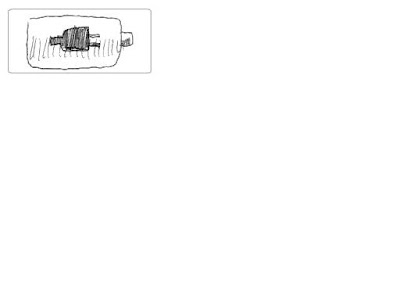
Porém, se o símbolo que surgir for esse, significa que ele está CARREGADO. Se o símbolo ocupar toda tela do seu iPod, significa que seu iPod não está conectado ao seu iTunes, está apenas carregando.
Porém, se você tiver feito tudo certinho, provavelmente a imagem que está aparecendo na tela do seu iPod é essa: Isso significa que ele está carregando (observe que surgiu a mesma imagem da pilha que está explicada aqui em cima, mas agora ela não ocupa toda tela. Portanto, seu iTunes deve estar conectado com seu iPod). Como diz na tela, você só precisa ter feito o primeiro grau completo pra descobrir, VOCÊ NÃO PODE DESCONECTAR SEU iPOD DO CABO ENQUANTO ESSA MENSAGEM ESTIVER NA SUA TELA!Mas então como eu desconecto meu iPod do meu computador/iTunes com segurança?
Isso significa que ele está carregando (observe que surgiu a mesma imagem da pilha que está explicada aqui em cima, mas agora ela não ocupa toda tela. Portanto, seu iTunes deve estar conectado com seu iPod). Como diz na tela, você só precisa ter feito o primeiro grau completo pra descobrir, VOCÊ NÃO PODE DESCONECTAR SEU iPOD DO CABO ENQUANTO ESSA MENSAGEM ESTIVER NA SUA TELA!Mas então como eu desconecto meu iPod do meu computador/iTunes com segurança?
Seu iTunes vai ser mais ou menos assim. Se você observar no canto esquerdo do programa, você verá que seu iPod aparece, e logo em seguida, um botãozinho.
É esse botão que você tem que apertar quando quiser desligar seu iPod do seu iTunes ou do seu computador. iTunes? Que que é isso!? Do que você está falando?
iTunes? Que que é isso!? Do que você está falando?
iTunes é o programa que ajuda com que você organize suas músicas, vídeos e imagens, facilitando sua relação com seu iPod. Assim que você conectar seu iPod no seu computador, provavelmente (ou melhor, obrigatoriamente) o iTunes terá que abrir.
Sim, ele abrirá automaticamente, sem que você precise fazer nada.
Mas meu iTunes não está lendo meu iPod!
Sua porta USB pode estar com problemas. Verifique se não aparece a imagem de NÃO DESCONECTE! no visor do seu iPod, se não estiver aparecendo nada, tente conectar em outra porta USB. Se estiver aparecendo, dê um tempo para seu iTunes. Abra-o novamente e aguarde.
Não aparece o botão para desconectar no meu iTunes e meu iPod diz "NÃO DESCONECTE!"
Vá em Meu Computador, ache o drive do iPod, clique com o botão esquerdo sobre ele e em seguida aperte "ejetar".
Posso conectar meu iPod em outro computador, tipo, o da minha namorada?
Poder pode, desde que ela também tenha instalado os programas necessários para rodar seu iPod. Se ela por exemplo, também tiver um iPod, verifique antes se o iTunes dela está configurado para NÃO fazer a atualização automática do aparelho quando ele for ligado. Para saber mais sobre atualização automática, continue lendo.
Meu Deus! Conectei o iPod no PC do meu amigo e perdi todas as músicas que eu tinha!
Eu disse para você verificar a configuração do iTunes da outra pessoa antes não disse? Agora não tem mais volta. E eu não estou brincando desta vez.
Vou viajar por um mês e onde ficarei não tem computador para que eu possa carregar meu iPod. O que eu faço?
Bem, essa é uma das falhas do iPod. Não há muitas maneiras de carregar seu iPod. Além de conectá-lo em seu computador, só existe outra maneira de carregá-lo fora de casa, que seria comprando um carregador para iPod da Apple.
Você vai ligar esse carregador na tomada, e ligar o cabo USB direto no carregador.
Porém, isso custa caro e poucas lojas no Brasil vendem esse produto. O jeito é deixar seu iPod em casa mesmo.
O carregador é vendido no site da Apple.
Você está dizendo que isso é uma bateria...quer dizer que com o tempo eu vou precisar "trocar" essa bateria?
Pois é. Steve Jobs é bom, mas não é Deus para criar uma megabateria que nunca acabasse. Se é bateria, ela perde a potencia mesmo com o tempo, e um dia, vai estar fraca.
O que acontece é que o mundo Apple gira depressa, e provavelmente quando a bateria de seu iPod for pro saco já haverá uma versão mil vezes melhor e mais atualizada do aparelhinho para você comprar. Mas ok, vamos supor que você queira passar o resto da vida com o seu amiguinho.
Não tem jeito de solucionar a perda da bateria. A Apple garante 18 meses ao menos de uso contínuo sem problemas. Depois disso, o jeito é trocar a bateria em alguma assistência técnica especializada.
Para não ter problemas, algumas dicas são valiosas, como por exemplo: não deixe seu iPod esquecido por muito tempo. Recarregue ele sempre que você puder, use o botão HOLD quando você colocar ele na mala ou em algum lugar solto, para que ele não começe a tocar sozinho. A cada 30 recarregadas, pelo menos recarregue uma até o fim.

Postar um comentário